A Roku TV nem játszik le videókat? Íme az okok és a megoldások
Képzeld el, hogy egy hosszú nap után leülsz, és készen állsz arra, hogy megnézd a kedvenc műsorodat vagy filmedet a Roku TV-den, de hirtelen... nincs videó. Talán a hang működik, de a képernyő fekete marad. Vagy talán egy soha el nem tűnő betöltőképernyőt látsz. Ez frusztrálóan hangzik, ugye? Ha valaha is azon tűnődtél, hogy "Miért nem játszik le videókat a Roku TV-m?", akkor nem vagy egyedül. Sok felhasználó találkozik ezzel a problémával, és ez a Roku TV bármely modelljén előfordulhat, márkától függetlenül, beleértve a TCL Roku TV-ket, a Hisense Roku TV-ket és másokat.
De ne aggódj! A jó hír az, hogy az esetek többségében meg lehet oldani. Ebben az útmutatóban elmagyarázzuk a Roku TV-d videólejátszási hibáinak gyakori okait, és azt, hogyan oldhatod meg ezeket gyorsan.

- ÚTMUTATÓ LISTÁJA
- 1. Miért nem játszik le videót a Roku TV-m?
- 2. 6 módszer a Roku TV videólejátszásának elmaradásának javítására
- 3. Bővítmény: Hogyan javítsunk ki egy sérült videót, amelyet nem lehet lejátszani a Roku TV-n
- 4. GYIK
1. Miért nem játszik le videót a Roku TV-m?
Ha a Roku TV nem játszik le videókat, annak több oka is lehet. A leggyakoribb okok közé tartoznak:
1.1. Hálózati problémák
A videók lejátszásának elmaradásának egyik leggyakoribb oka a gyenge vagy szakaszos Wi-Fi-kapcsolat. A Roku tévék internetkapcsolatra támaszkodnak a tartalom streameléséhez, így a szaggatott vagy lassú kapcsolat befolyásolhatja a videók lejátszását.
1.2. Elavult szoftver
A Roku rendszeresen ad ki frissítéseket a teljesítmény javítása, hibák kijavítása és a funkciók fejlesztése érdekében. Ha a szoftvered nem naprakész, az problémákat okozhat, például a videók nem töltődnek be vagy nem játszódnak le megfelelően.
1.3. Alkalmazáshibák
Előfordul, hogy a probléma egy adott streamingalkalmazásra, például a Netflixre, a YouTube-ra vagy a Hulura jellemző. Ha az alkalmazás összeomlik vagy hibába ütközik, az megakadályozhatja a videók lejátszását.
1.4. HDMI- vagy kábelcsatlakozási problémák
Ha külső eszközt használsz a tartalom Roku TV-re való streameléséhez (például játékkonzolt, DVD-lejátszót vagy Blu-ray lejátszót), a probléma a HDMI-kábellel vagy -porttal lehet. A sérült kábel vagy a rossz csatlakozás videoproblémákat okozhat.
1.5. Roku eszközhibák
Maguk a Roku eszközök is időnként problémákba ütközhetnek. Ha a Roku stick vagy a beépített TV-szoftver meghibásodik, az azt eredményezheti, hogy a videók nem játszódnak le vagy nem töltődnek be megfelelően.
1.6. Sérült videofájlok
Bizonyos esetekben maga a videofájl sérült vagy inkompatibilis lehet a Roku TV-vel, ami megakadályozza a lejátszását. Ha a videó hibás, szüksége lesz egy eszközre a következőhöz: javítsd ki a sérült videofájlt.
2. 6 módszer a Roku TV videólejátszásának elmaradásának javítására
Ha a Roku TV nem játszik le videókat, ne essen pánikba. Több dolgot is megpróbálhat, hogy újra működjön:
2.1. Ellenőrizze a Wi-Fi-kapcsolatot
Kezdd a Wi-Fi-kapcsolatod ellenőrzésével. A rossz kapcsolat pufferelést okozhat, vagy akár teljesen megakadályozhatja a videók lejátszását. Győződj meg róla, hogy a Roku TV a megfelelő hálózathoz csatlakozik, és hogy a jel erős. A kapcsolat javítása érdekében megpróbálhatod újraindítani a routert is.
Úgy tűnik, ez egy univerzális megoldás a javításra TV-lejátszási hibák, például a YouTube TV, a Roku TV, az Apple TV stb. esetében tapasztaltakhoz hasonlóak.
2.2. Frissítse a Roku szoftvert
Az elavult szoftverek mindenféle problémát okozhatnak. A Roku TV frissítéseinek ellenőrzéséhez:
1. Nyomja meg a távirányító Kezdőlap gombját.
2. Menjen ide Beállítások > Rendszer > Rendszerfrissítés.
3.Válasszon Ellenőrizd most a legújabb szoftverfrissítés kereséséhez.
4. Ha elérhető frissítés, kövesse a képernyőn megjelenő utasításokat a telepítéséhez.
2.3. Indítsa újra a Roku TV-t
Néha egy egyszerű újraindítás is elég a kisebb hibák javításához. A Roku TV-t a következőképpen indíthatja újra:
1. Nyomja meg a távirányító Home gombját.
2. Lépjen a Beállítások > Rendszer > Energiaellátás > Rendszer újraindítása menüpontra.
Alternatív megoldásként az is segíthet, ha néhány percre kihúzod a TV-t a konnektorból, majd visszadugodod.
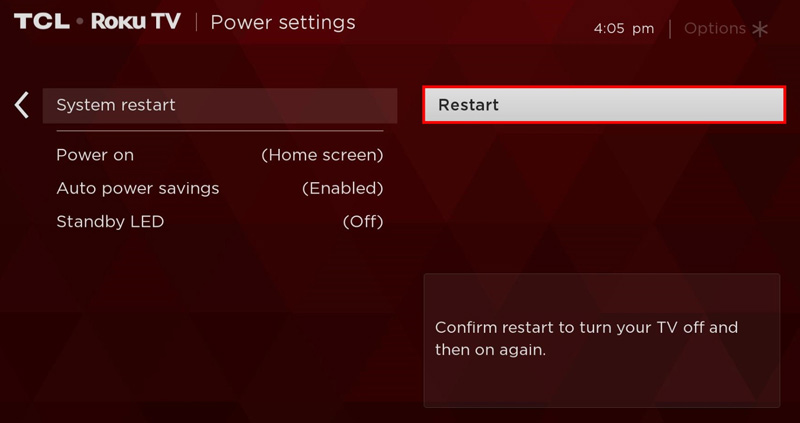
2.4. Streaming alkalmazás beállításainak ellenőrzése
Ha a probléma egy adott alkalmazásra korlátozódik, próbálja meg eltávolítani és újratelepíteni az alkalmazást. Így teheti meg:
1. Navigálj az alkalmazáshoz a Roku kezdőképernyőjén.
2. Nyomja meg a távirányító ** gombját.
3. Válassza a Csatorna eltávolítása lehetőséget.
4. Menj a Roku Channel Store-ba, és telepítsd újra az alkalmazást.
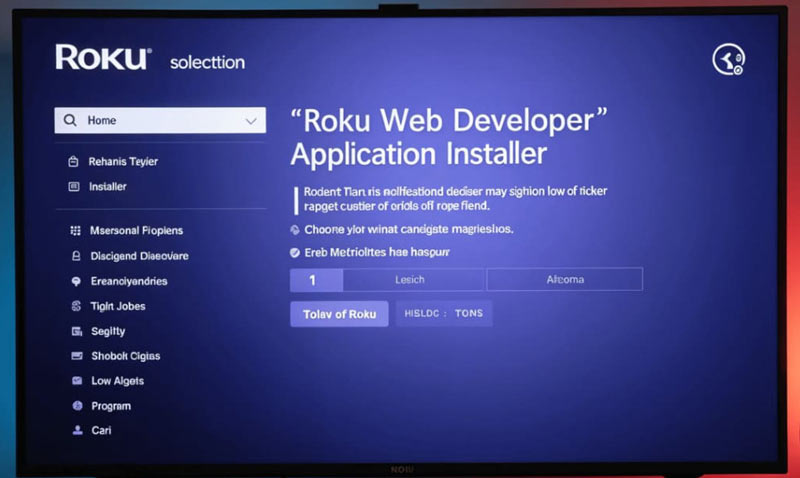
2.5. HDMI vagy kábelcsatlakozások ellenőrzése
Ha külső eszközt használsz streameléshez, ellenőrizd, hogy a HDMI-kábel megfelelően csatlakozik-e mind a Roku TV-hez, mind az eszközhöz. Ha lehetséges, próbálj meg egy másik HDMI-portot vagy egy új HDMI-kábelt használni a problémák kizárása érdekében.
2.6. Gyári beállítások visszaállítása
Ha semmi más nem működik, a gyári beállítások visszaállítása segíthet a súlyos szoftverproblémák megoldásában. Ne feledd, hogy ez az összes beállítást és telepített alkalmazást törli:
1. Nyomja meg a távirányító Kezdőlap gombját.
2. Lépjen a Beállítások > Rendszer > Speciális rendszerbeállítások > Gyári beállítások visszaállítása menüpontra.
3. Kövesd a képernyőn megjelenő utasításokat a Roku TV alaphelyzetbe állításához.
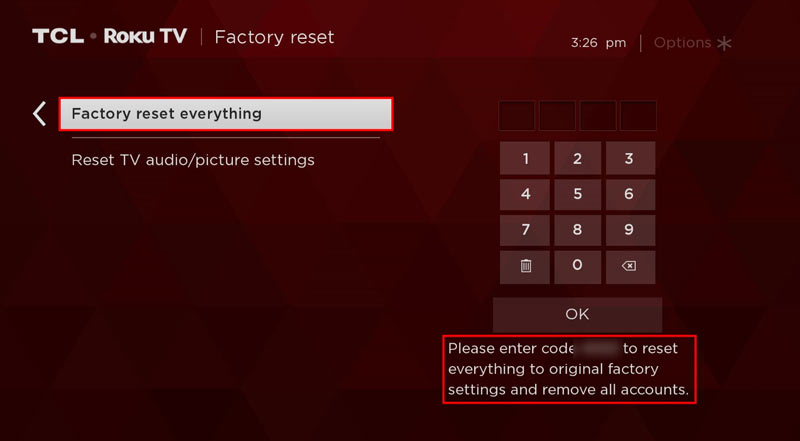
3. Bővítmény: Hogyan javítsunk ki egy sérült videót, amelyet nem lehet lejátszani a Roku TV-n
Ha a Roku TV-je sérült fájl miatt nem tud videót lejátszani, akkor szüksége lehet egy eszközre a javításához. ArkThinker videójavítás fantasztikus megoldás a sérült vagy hibás videofájlok javítására. Ez az eszköz számos videoformátumot képes javítani, beleértve az MP4, MOV és AVI fájlokat, és rendkívül könnyen használható.
ArkThinker videójavítási funkciók:
• Kijavítja a hibás szektorok, átviteli hibák vagy egyéb problémák által okozott sérült videókat.
• Számos formátumot támogat, például MP4, MOV, AVI és egyebeket.
• Egyszerű és intuitív felhasználói felület.
• Videók javítása az eredeti minőség befolyásolása nélkül.
Az ArkThinker videójavító használata:
Kezdje az ArkThinker Video Repair letöltésével és telepítésével a számítógépére.
Nyissa meg a programot, és kattintson a Videó hozzáadása gombra a sérült videofájl feltöltéséhez. Itt fel kell töltenie egy mintavideót is, amely ugyanabból a forrásból származik, mint a sérült videofájl.

Ezt követően kattintson a Javítás gombra, és a szoftver automatikusan beolvassa és megpróbálja kijavítani a sérült videót.

A javítás után tekintse meg a videót, hogy megbizonyosodjon arról, hogy megfelelően játssza le. Ha elégedett a javítással, mentse el a javított videót a kívánt helyre. Ezután lejátszhatja a Roku TV-jén, hogy lássa, megfelelően működik-e.

Néhányszor használtam az ArkThinker Video Repair programot, amikor a videóim nem játszottak le a Roku TV-men, és varázslatosan működött. A javítási folyamat rendkívül egyszerű, és csak néhány percig tartott. A legjobb az egészben, hogy a javított videók megtartották eredeti minőségüket, ami hatalmas plusz.
4. GYIK
Miért nem játszik le videókat a TCL Roku TV-m?
Ha a TCL Roku TV-je nem játszik le videókat, ellenőrizze a hálózati problémákat, frissítse a szoftvert, vagy próbálja meg újraindítani a TV-t. Ha a probléma továbbra is fennáll, ellenőrizze a HDMI-csatlakozásokat, vagy állítsa vissza a TV gyári beállításait.
A Hisense Roku TV-m nem játszik le videókat. Mit tegyek?
A Hisense Roku TV hibaelhárítási lépései hasonlóak más Roku TV-khez. Próbálja meg frissíteni a szoftvert, indítsa újra a TV-t, vagy ellenőrizze, hogy van-e probléma a Wi-Fi-kapcsolattal.
Hogyan javíthatok meg sérült videofájlokat Rokun?
Az ArkThinkerVideo Repair segítségével kijavíthatod a sérült videofájlokat, amelyeket nem lehet lejátszani a Roku TV-den. Ez egy könnyen használható eszköz, amely a legtöbb videoformátumot képes kijavítani.
Következtetés
Ha azt kérdezted, hogy miért nem játszik le videókat a Roku TV-m?, ne aggódj. A probléma mögött számos lehetséges ok állhat, és a legtöbbjük javítható. Legyen szó hálózati problémáról, elavult szoftverről vagy alkalmazáshibáról, a hibaelhárítási lépések követése segíthet a videók újraindításában. És ha sérült videofájllal van dolgod, az ArkThinker Video Repair nagyszerű eszköz a probléma megoldásához és a streameléshez való azonnali visszatéréshez!
Mi a véleményed erről a bejegyzésről? Kattintson a bejegyzés értékeléséhez.
Kiváló
Értékelés: 4.8 / 5 (alapján 368 szavazatok)
További megoldások keresése
Miért nem jeleníti meg a YouTube az indexképeket? 10 egyszerű javítás Miért és hogyan javítható a YouTube videóinak nem lejátszása Firefoxon 4 egyszerű megoldás a YouTube automatikus lejátszásának hibájának javítására A lejátszási hibák javítása a YouTube TV-n – Teljes útmutató Miért nem működnek a YouTube Shorts videók: Hibaelhárítási útmutató és javítások Hogyan javítsuk meg a sérült M2TS videofájlokat egyszerűenRelatív cikkek
- Videó szerkesztés
- Hogyan készítsünk rövid videót 3 különböző módszerrel
- Készítsen videót iPhone-on, iPaden, Android-telefonon és számítógépen
- Ingyenes videószerkesztő szoftver – 7 legjobb ingyenes videószerkesztő alkalmazás
- 3 TikTok vízjel eltávolító alkalmazás a TikTok vízjel eltávolításához
- Videószűrő – szűrő hozzáadása és elhelyezése a 2024-es videóhoz
- Hogyan lassítsunk le egy videót és készítsünk lassított videót 2024-ben
- Ossza meg nagy videofájlját a 3 legjobb 2024-es filmvágóval
- Vízjel hozzáadása a videóhoz különböző eszközökön 2024
- 5 legjobb MP4-kompresszor a videofájl méretének csökkentésére 2024
- Részletes útmutató a videó lelassításához a Snapchat 2024-en


